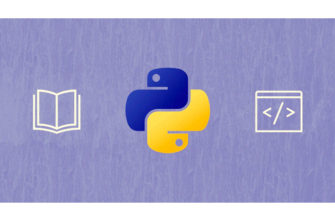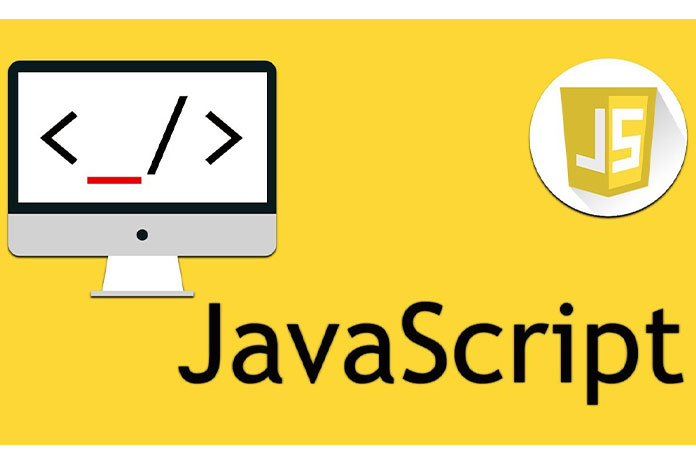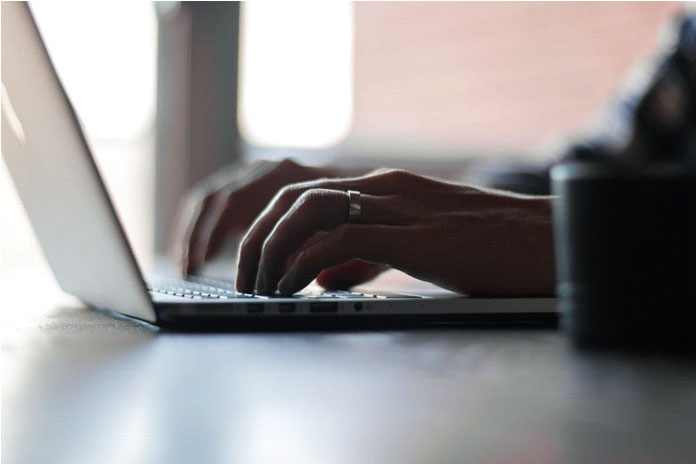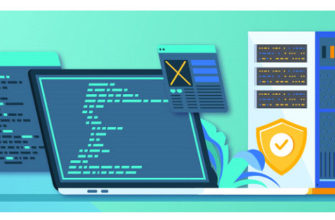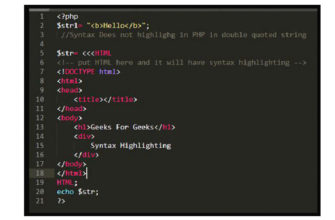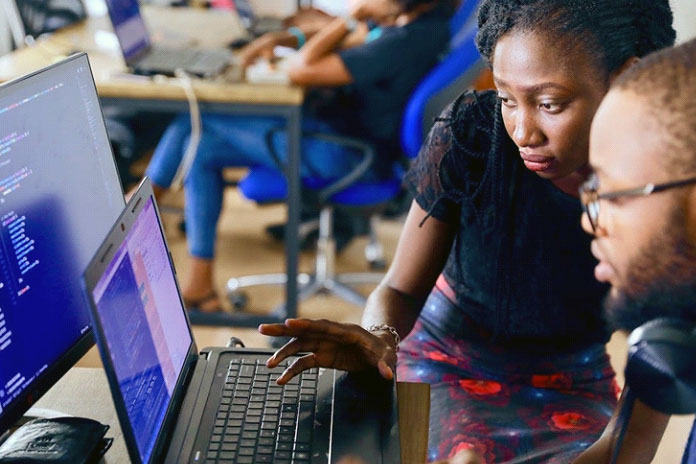Visual Studio Code — это легкий, но очень мощный редактор исходного кода, который работает на вашем рабочем столе и доступен для Windows, macOS и Linux. Он поставляется со встроенной поддержкой JavaScript, TypeScript и Node.js и имеет богатую экосистему расширений для других языков и сред выполнения (таких как C++, C#, Java, Python, PHP, Golang ).
Расширения, ярлыки, отладка, настройки, встроенная облачная поддержка, контейнеры, интеграция с Git и т. д. — вот некоторые из немногих голубей в шляпе VS Code. Прежде всего, теперь мы сделаем решающий шаг, чтобы стать опытным пользователем VS Code, то есть привыкнуть к некоторым важным и основным сочетаниям клавиш VS Code и уменьшить использование мыши, чтобы при кодировании это улучшалось. наша производительность и скорость.
Ниже приведены важные сочетания клавиш для VS Code:
| Команды | Windows/Linux | MAC |
| Удалить строку | Ctrl + Shift + К | Cmd + Shift + К |
| Копировать строку вверх или вниз | Shift + Alt + стрелка вверх или Shift + Alt + стрелка вниз | Opt + Shift + стрелка вверх или Opt + Shift + стрелка вниз |
| Глобальный поиск | Ctrl + Shift + F | Cmd + Shift + F |
| Формат документа | Ctrl + Shift + i | Cmd + Shift + i |
| Переключить блокировку комментариев | Ctrl + Shift + / | Cmd + Shift + / |
| Палитра команд | Ctrl + Shift + P | Cmd + Shift + P |
| Переключить комментарий к строке | Ctrl + / | Cmd + / |
| Триггерное предложение | Ctrl + пробел | Cmd + Пробел |
| Переключить боковую панель | Ctrl + Б | Ctrl + B |
| Курсор с множественным выбором | Ctrl + Д | Ctrl + D |
| Быстрое открытие | Ctrl + P | Ctrl+P |
1. Удалить строку
- Windows/Linux: Ctrl + Shift + K
- Mac: Cmd + Shift + K
Быстрое удаление целой строки с помощью одной команды — очень приятное занятие, не так ли? Просто используйте приведенную выше команду, чтобы удалить всю строку, вы можете быть в любом месте строки, это не имеет значения, ниже приведена короткая демонстрация.

2. Копировать строку вверх или вниз
- Windows/Linux: Shift + Alt + Стрелка вверх или Shift + Alt + Стрелка вниз
- Mac: Shift + Opt + Стрелка вверх или Shift + Opt + Стрелка вниз

Много раз нам нужно скопировать одну и ту же строку вверх или вниз, для чего выделение всей строки с помощью мыши, а затем копирование ее вверх или вниз было бы слишком большой работой, мы можем просто использовать приведенную выше команду, чтобы сделать то же самое, ниже короткая демонстрация.
3. Глобальный поиск
- Windows/Linux: Ctrl + Shift + F
- Mac: Cmd + Shift + F
Поиск чего-либо в огромной папке — утомительная задача, чтобы найти что-либо в текущем рабочем каталоге, мы можем использовать приведенную выше команду, ниже приведена короткая демонстрация.

4. Формат документа
- Windows/Linux: Ctrl + Shift + i
- Mac: Cmd + Shift + i
Большую часть времени мы не обращаем внимания на расстояние между отступами и текущий формат для записи на этом конкретном языке, и вы даже не подумали бы форматировать большой файл, здесь нам на помощь приходит ярлык » Формат документа», используйте приведенное выше. данной команды для форматирования вашего файла, вам нужно сначала установить формат по умолчанию, после чего этот ярлык очень полезен, для большинства языков Prettier работает легко, ниже приведена короткая демонстрация.
5. Переключить блок комментариев
- Windows/Linux: Ctrl + Shift + /
- Mac: Cmd + Shift + /
Так же, как комментарий строки, комментарии блока одинаково важны, мы используем указанную выше команду, чтобы инициировать комментарий блока, чтобы раскомментировать, используйте ту же команду, ниже приведена короткая демонстрация.

6. Палитра команд
- Windows/Linux: Ctrl + Shift + P
- Mac: Cmd + Shift + P
Палитра команд — это сердце VS Code, отсюда вы можете получить доступ ко всему внутри VS Code. Просто нажмите нужную команду, чтобы вызвать палитру команд, и введите, какую команду или что вы хотите сделать, это универсальное решение любой проблемы, связанной с поиском чего-либо в коде Vs, ниже приведена короткая демонстрация.

7. Переключить комментарий строки
- Windows/Linux: Ctrl + /
- Mac: Cmd + /
Комментирование на любом языке не требует представления, это очень полезно, поэтому, чтобы прокомментировать строку, просто используйте приведенную выше команду, вам не нужно находиться на самой правой стороне, чтобы прокомментировать строку, вы можете быть где угодно строку и нажмите нужную команду, чтобы закомментировать строку, чтобы раскомментировать, используйте ту же команду, ниже приведена короткая демонстрация.

8. Триггерное предложение
- Windows/Linux: Ctrl + пробел
- Mac: Cmd + пробел
Иногда, чтобы проверить допустимый параметр и вызвать предложение для следующего ключевого слова, мы можем использовать ярлык » Триггер предложения «, окно предложения занимает слишком большую часть экрана, чтобы быстро отключить его, мы можем использовать указанную выше команду, ниже короткая демонстрация.

9. Переключить боковую панель
- Windows/Linux: Ctrl + B
- Mac: Cmd + B
Иногда боковая панель с десятками файлов и папок может быть пугающей, когда вы хотите сфокусироваться, просто переключите боковую панель, чтобы скрыть ее, нажав нужную команду. Чтобы снова развернуть его, используйте ту же команду, ниже приведена короткая демонстрация.

10. Курсор с множественным выбором
- Windows/Linux: Ctrl + D
- Mac: Cmd + D
Предположим, в файле у нас есть несколько экземпляров переменной, функции или метода, по какой-то причине нам нужно переименовать эту конкретную переменную, функцию или метод, что было бы длительным процессом, а также мы могли бы пропустить некоторые экземпляры, которые были бы ужасный случай, если размер файла огромен.
Multi Select Cursor приходит на помощь в этой ситуации, просто выберите эту переменную, функцию или метод или что-нибудь, что вы хотите переименовать, и нажмите нужную команду, он будет выбирать один экземпляр каждый раз, когда вы вводите команду, после выбора всех экземпляров, которые вы можете переименовать его по вашему желанию, ниже приведена короткая демонстрация.

11. Быстрое открытие
- Windows/Linux: Ctrl + P
- Mac: Cmd + P
Чтобы получить доступ к любому файлу, мы используем быстрое открытие в коде Vs, это позволяет нам быстро получить доступ к файлам внутри текущего рабочего каталога, он показывает ранее использованные файлы в окне предложений после вызова, ниже приведена короткая демонстрация.

Примечание. Вы также можете настроить сочетания клавиш на желаемую комбинацию клавиш. Просто откройте сочетания клавиш в меню настроек и установите нужную комбинацию клавиш для соответствующего сочетания клавиш.